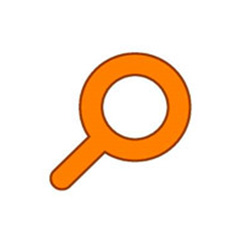
Everything官方最新版下载 v1.4.1.1002 免费开源版
大小:1.5 GB更新日期:2025-03-20 19:30:43.000
类别:文件管理
 228
228 38
38分类
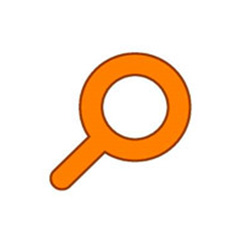
大小:1.5 GB更新日期:2025-03-20 19:30:43.000
类别:文件管理
 228
228 38
38

Everything最新版是一款十分强大的在线文件搜索软件,一款能够让每一个用户都能在电脑上一站式实现最简单的文件查询,这里有着全新的文件搜索方式,让你在电脑上体验不一样的搜索。Everything官方最新版不像 Windows 内置搜索,"Everything" 默认显示电脑上每个文件和文件夹 (就如其名 "Everything"),您在搜索框输入的关键词将会筛选显示的文件和文件夹。

Everything电脑版可以瞬间搜索到你需要的文件,采用最新的Cloudlink P2P网络传输技术,软件实现远程监控,指令传输,还支持录像、回看等多种功能。
轻量安装文件
干净简洁的用户界面
快速文件索引
快速搜索
最小资源使用
便于文件分享
实时更新
如何搜索文件或文件夹?
在搜索框中输入文件或文件夹部分名称,搜索结果将会立即出现。
如何使用布尔运算符?
AND 是默认布尔运算符。
例如,搜索 abc 和 123,您可以:
abc 123
搜索两个搜索项中任意一个,在两项中加上 | 。
例如,搜索 .jpg 或 .bmp,您可以:
.jpg | .bmp
搜索时排除某项,在其开头加上 ! 。
例如,搜索除了 abc 以外的内容,您可以:
!abc
查看 Everything 基础搜索语法:
在 "Everything" 中,打开帮助菜单,点击搜索语法。
如何使用通配符?
搜索关键词中使用通配符 * 将会匹配任意数量的任意字符。
例如,搜索以 e 开头并以 g 结尾的文件和文件夹:e*g
搜索关键词中使用通配符 ? 将会匹配任一字符。
例如,搜索含有两个字符扩展名的文件:*.??
如何搜索包含空格的关键词?
搜索包含空格的关键词,请用双引号。
例如,搜索关键词 foo
如何搜索文件类型?
搜索文件类型,请在搜索框输入扩展名,
例如,搜索 mp3 文件,输入 *.mp3 即可。
搜索多个文件类型,请使用 | 分隔,
例如:*.bmp|*.jpg 将会搜索 bmp 或 jpg 类型文件。
如何搜索指定位置的文件和文件夹?
搜索指定位置的文件和文件夹,请在搜索框中使用 \。
例如,在 downloads 文件夹中搜索全部 mp3 文件:downloads\ .mp3
您也可以在搜索菜单中启用匹配路径并包含路径到搜索关键词中。
例如,启用匹配路径并在 downloads 文件夹中搜索全部 avi 文件:downloads .avi
"Everything" 需要管理员权限以便低级别读取 NTFS 分卷来 NTFS 索引。
UAC 警告可以通过以标准用户运行 "Everything" 和安装 "Everything" 服务或不使用 NTFS 索引来避免。
以标准用户运行 "Everything" 和安装 "Everything" 服务:
在 "Everything" 中,打开工具菜单,点击选项。
点击常规页面。
检查 Everything 服务。
取消以管理员方式运行。
点击确定。
退出 "Everything" (右键 Everything 托盘图标并点击退出)。
重启 Everything。
"Everything" 索引全部文件需要多长时间?
"Everything" 仅索引文件和文件夹名,一般仅需几秒便可建立其数据库。
全新安装的 Windows 10 (大约 120,000 个文件) 仅需 1 秒即可索引完成。
索引 1,000,000 个文件将需要大约 1 分钟。
"Everything" 能否搜索文件内容?
可以,"Everything" 可以通过搜索函数 content: 来搜索文件内容。
文件内容未被索引时,搜索内容将会很慢。
"Everything" 是否占用很多系统资源?
不,"Everything" 仅需要使用非常少的系统资源。
全新安装的 Windows 10 (大约 120,000 个文件) 仅需要大约 14 MB 的内存以及不到 9 MB 的硬盘空间。
1,000,000 个文件需要大约 75 MB 的内存和 45 MB 的硬盘空间。
"Everything" 能否监控文件系统变更?
可以,"Everything" 可以监控文件系统变更。
搜索结果就可以反映出文件系统变更。
"Everything" 免费么?
免费,"Everything" 是一款免费软件。
软件开发维护不易,请考虑捐赠。
"Everything" 是否包含恶意、间谍软件或广告?
完全没有,"Everything" 不包含任何恶意、间谍软件或广告。
"Everything" 在非运行时是否会丢失文件系统变更?
不会,"Everything" 在关闭和重新打开中不会丢失文件系统变更 (甚至系统重启也不会)。
"Everything" 将在启动后更新数据库。
"Everything" 的系统要求是什么?
"Everything" 能在 Windows XP、Vista、Windows 7、Windows 8 和 Windows 10 上运行。
NTFS 索引功能需要 Everything 服务或用管理员方式打开 "Everything"。
怎么样转换分卷为 NTFS?
转换分卷为 NTFS前,请务必备份好任何重要资料。
分卷一旦转换为 NTFS,它将无法转换回 FAT 或 FAT32。
请注意,某些系统可能无法读取 U 盘或 USB 中 NTFS 分卷。
转换分卷为 NTFS:
开始菜单,点击运行。
输入以下内容并点击确定:
cmd
在命令提示符中,输入以下内容并点击确定:
convert D: /fs:ntfs
其中 D: 是待转换分区。
 foxit reader(福昕pdf阅读器)绿色单文件版下载 v10.1.1.37576 官方中文版
foxit reader(福昕pdf阅读器)绿色单文件版下载 v10.1.1.37576 官方中文版 福昕pdf编辑器电脑版下载 v9.76.0.25265 官方最新版
福昕pdf编辑器电脑版下载 v9.76.0.25265 官方最新版 itools3.0经典版官方下载 v3.4.8.1 电脑版
itools3.0经典版官方下载 v3.4.8.1 电脑版 Soft4Boost Device Uploader(移动设备文件上传软件) v6.9.5.567 官方版
Soft4Boost Device Uploader(移动设备文件上传软件) v6.9.5.567 官方版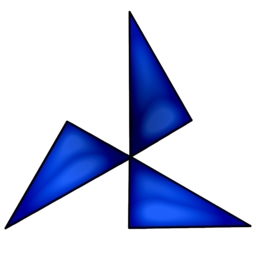 BRAW Studio插件最新版下载 附使用教程 官方版
BRAW Studio插件最新版下载 附使用教程 官方版 FinalCrypt一次性文件加密软件电脑版下载 v6.3.9 官方版
FinalCrypt一次性文件加密软件电脑版下载 v6.3.9 官方版 WordTsar文档克隆工具官方下载 v0.3.134 免费版
WordTsar文档克隆工具官方下载 v0.3.134 免费版 iPubsoft iPhone Backup Extractor(ios数据恢复软件) v2.1.41 绿色版
iPubsoft iPhone Backup Extractor(ios数据恢复软件) v2.1.41 绿色版 文件筛选大师免费下载 v1.8.1 绿色版(附使用教程)
文件筛选大师免费下载 v1.8.1 绿色版(附使用教程)相关下载

FilelistCreator文件管理工具绿色版下载 v21.01 win10版2.3M | v1.25
下载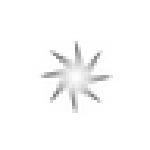
Fileaxy文件同步工具 v1.43 免费版2.3M | v1.25
下载
Tablacus Explorer多标签文件管理器下载 v21.1.14 绿色中文版2.3M | v1.25
下载
Directory Monitor免费下载 v2.13.5 绿色便携版2.3M | v1.25
下载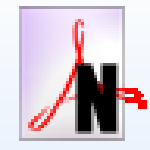
Boxoft PDF Bates Numbering v3.1.0 绿色版2.3M | v1.25
下载
Emicsoft iPhone Manager(iPhone管理软件) v5.1.16 官方版2.3M | v1.25
下载
Coolutils XML Viewer(XML文件管理工具) v1.0 免费下载2.3M | v1.25
下载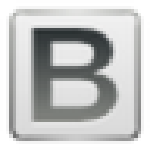
EML Converter Wizard(EML转换器) v8.9 绿色版2.3M | v1.25
下载
Total Folder Monitor文件监视软件 v1.1.42 官方版2.3M | v1.25
下载
BBdoc文档搜索工具绿色版下载 v1.09 免安装版2.3M | v1.25
下载
山东潍坊联通 网友 夜之潘多拉
下载挺快的
天津移动 网友 一剑倾城
支持支持!
新疆乌鲁木齐电信 网友 当时明月在
玩了半天有点累,休息下来评论下
河南平顶山移动 网友 梵音战阁
废话,非常好玩。
陕西西安电信 网友 至少、还有你
还在研究游戏中,很多功能不会玩~~